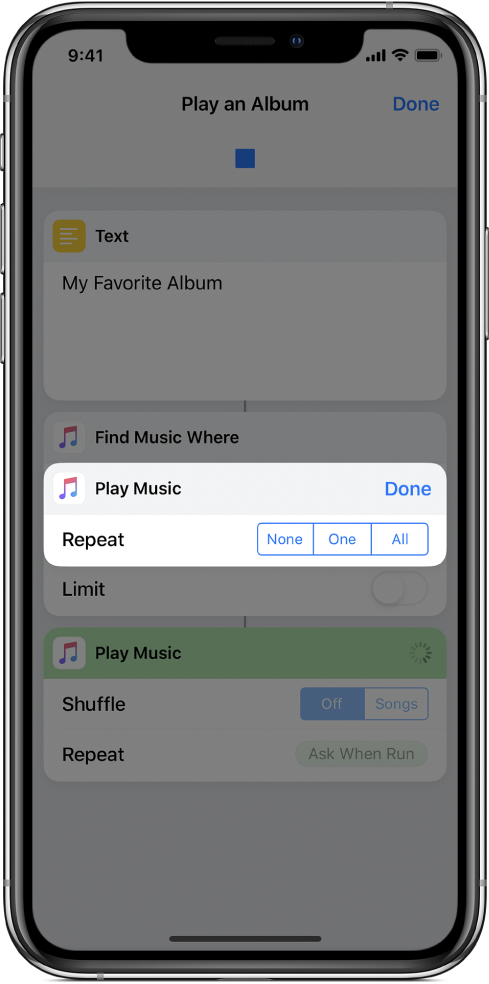Utilitzar les variables a l’app Dreceres
A l’app Dreceres pots:
Posar una variable en un camp de text: Per exemple, pots situar una variable al camp de text d’una drecera de correu electrònic per poder triar una salutació específica (per exemple, “Benvolgut” o “Benvolguda”) quan executis la drecera.
Passar el contingut d’una variable com a entrada d’una acció: Pots desar manualment el resultat de qualsevol acció en una variable i tornar a utilitzar el contingut d’aquesta variable més endavant a la drecera. Per exemple, en una drecera que obté el títol d’un llibre, pots utilitzar l’acció “Obtenir variable” per desar el nom del llibre en una variable. Després pots passar el contingut d’aquesta variable (el títol del llibre) a una acció posterior a la drecera.
Utilitzar una variable per substituir el paràmetre d’una acció (un valor d’una acció): Pots integrar una variable en una acció. Per exemple, pots situar una variable “Demanar quan s’executi” al paràmetre Repetir d’una acció “Reproduir música”, perquè et deixi triar si vols, o no, repetir una cançó quan executis la drecera.
Les variables es representen amb identificadors petits, amb forma de píndola, com ara ![]() o
o ![]() .
.
Afegir una variable a un camp de text
A la Biblioteca de l’app Dreceres
 , prem
, prem  a la drecera que vols modificar i després, prem qualsevol camp de text d’una acció.
a la drecera que vols modificar i després, prem qualsevol camp de text d’una acció.Nota: No totes les accions contenen camps de text.
Es mostra la barra de variables i el teclat.
Prem variables.
La barra de variables s’expandeix, mostrant el botó
 “Seleccionar variable màgica” i totes les variables manuals o màgiques que hagin fet disponibles les accions anteriors.
“Seleccionar variable màgica” i totes les variables manuals o màgiques que hagin fet disponibles les accions anteriors.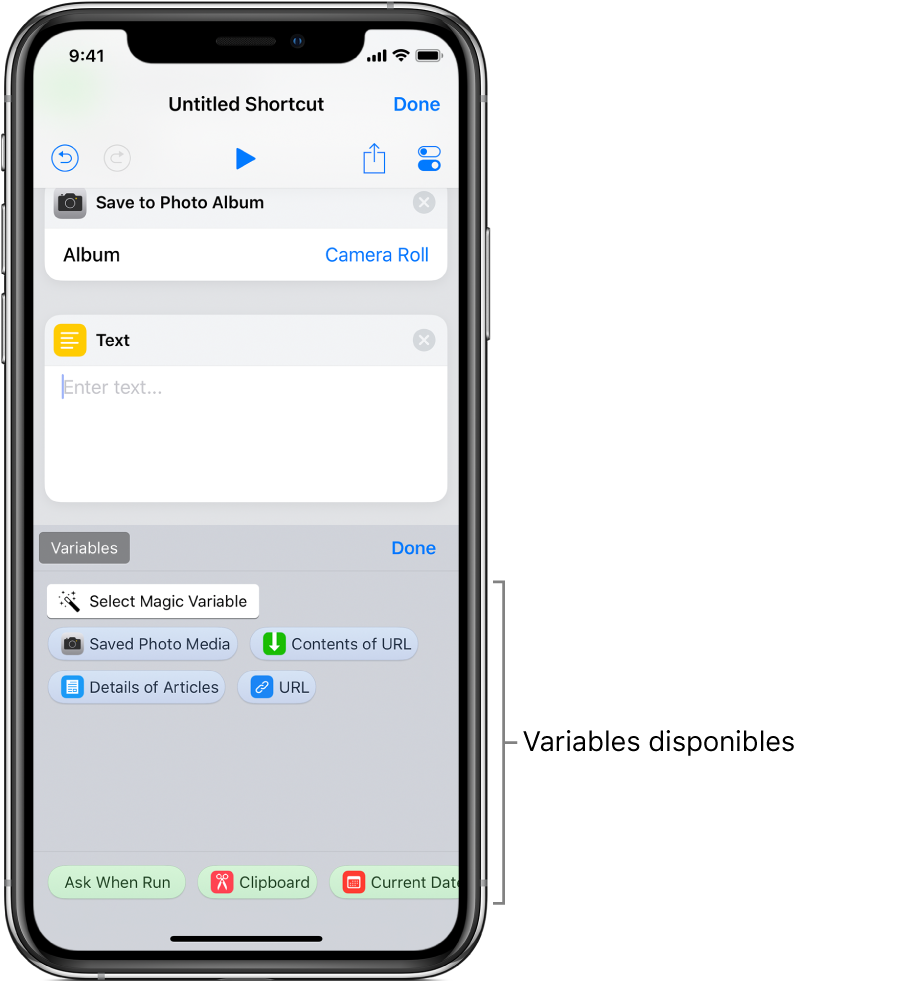
Prem
 “Seleccionar variable màgica”.
“Seleccionar variable màgica”.L’editor de dreceres mostra una vista alternativa on es pot veure el resultat de cada acció en forma de variables disponibles, llestes per seleccionar‑les.
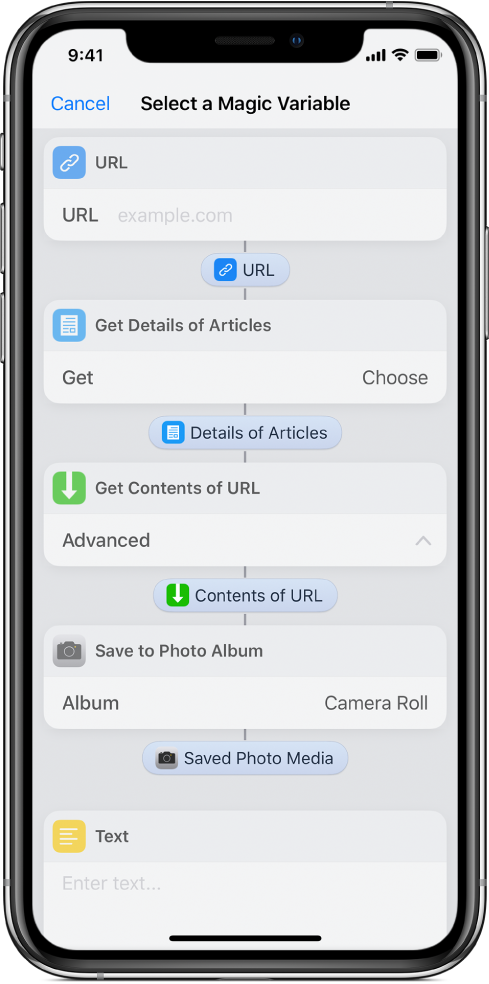
Prem la variable que vols afegir al camp de text que has seleccionat al pas 1.
La variable s’insereix en línia al camp de text (en el punt d’inserció original), aquí és on es posaran les dades emmagatzemades quan s’executi la drecera.
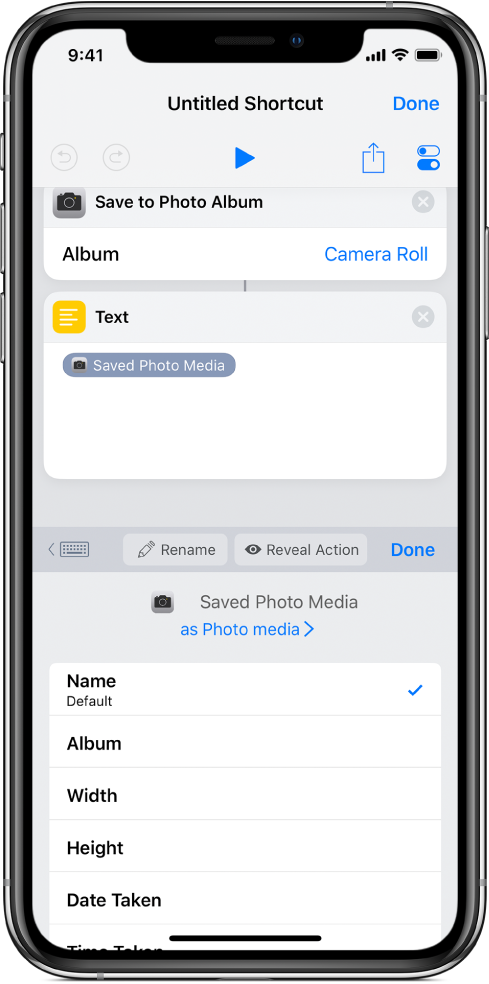
Pots continuar utilitzant la barra de variables per accedir a les variables màgiques que puguis voler afegir.
Opcional: Per afegir un dels quatre tipus de variables especials, prem Fet, prem un camp de text, seguidament prem Variables i finalment prem una de les següents variables especials que apareixeran com a identificadors verds:
Demanar quan s’executi: Et demana que introdueixis text en un camp quan s’executa la drecera.
Porta‑retalls: Insereix allò que hagis copiat més recentment en el moment que s’executi la drecera.
Data actual: Insereix la data i hora d’avui, amb el format que prefereixis.
Entrada de drecera: Obté l’entrada que es va passar al principi de la drecera (aplicable a les dreceres definides al tipus d’Ampliació d’acció).
Nota: A l’iPhone, pot ser que hagis de lliscar a l’esquerra per veure les quatre variables especials.
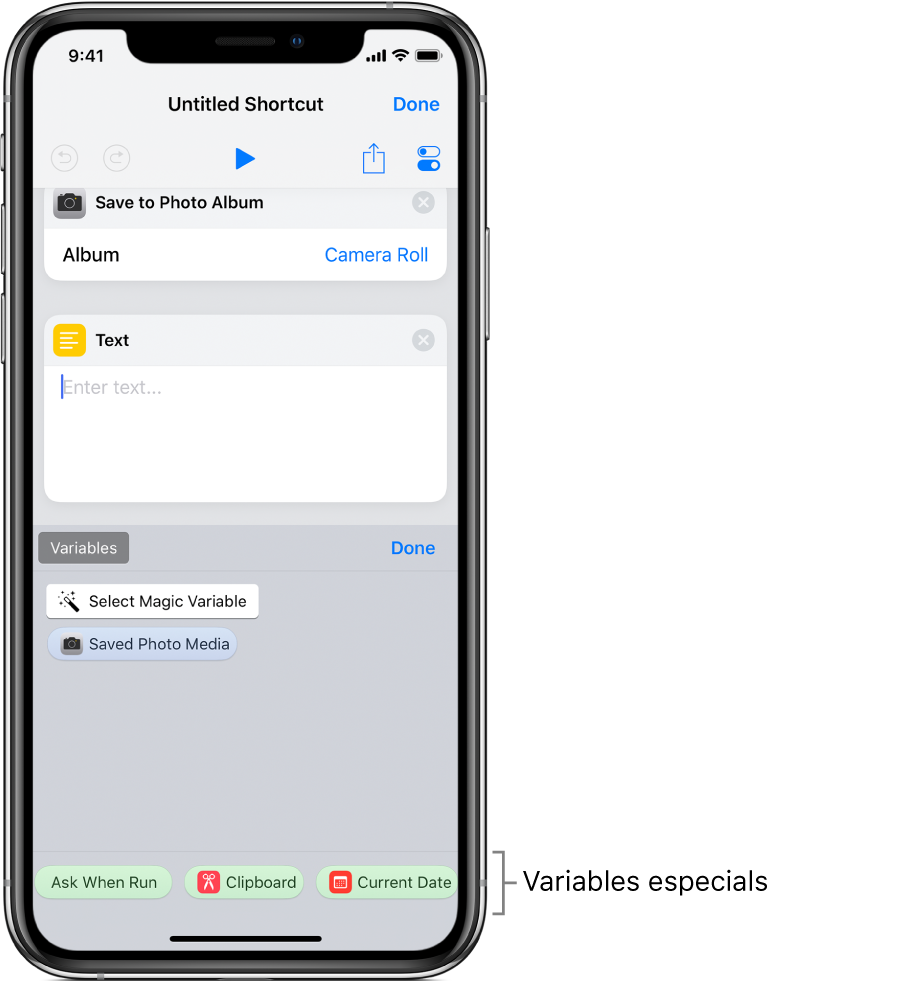
La variable especial s’insereix en línia al camp de text (en el punt d’inserció original).
Eliminar una variable
A la Biblioteca de l’app Dreceres
 , prem
, prem  a la drecera que vols modificar.
a la drecera que vols modificar.Fes una de les accions següents:
En un camp de text: Situa el cursor davant de la variable al camp de text i després, prem
 al teclat en pantalla.
al teclat en pantalla.En el paràmetre d’una acció: Prem l’identificador de la variable per seleccionar‑lo, després prem Esborrar (a l’esquerra del botó “Canviar el nom”).
Passa el contingut d’una variable com a entrada d’una altra acció
A la Biblioteca de l’app Dreceres
 , prem
, prem  a la drecera que vols modificar.
a la drecera que vols modificar.Situa una acció “Obtenir variable” per sobre de l’acció que rebrà l’entrada i aleshores, prem “Seleccionar una variable”.
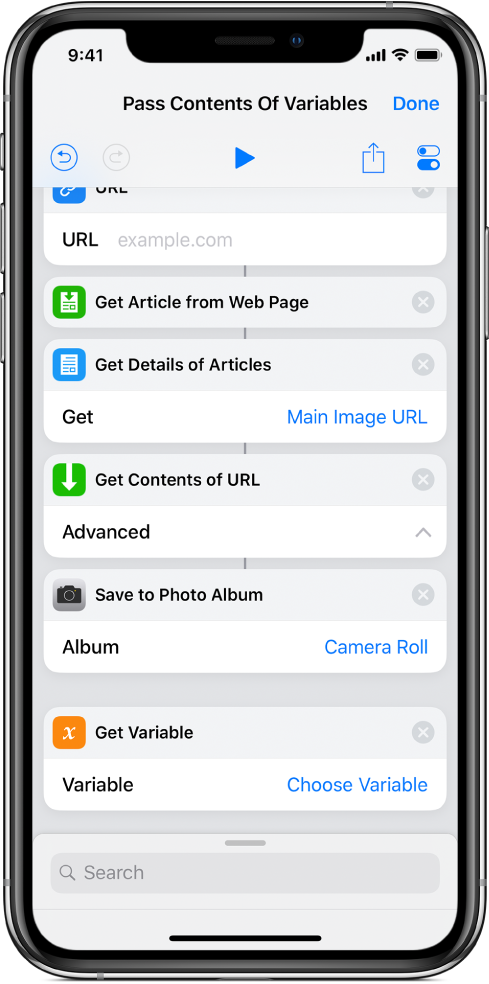
En aquest exemple hi ha disponible una variable màgica.
Prem “Seleccionar variable màgica” i després, prem una variable de l’editor de dreceres.
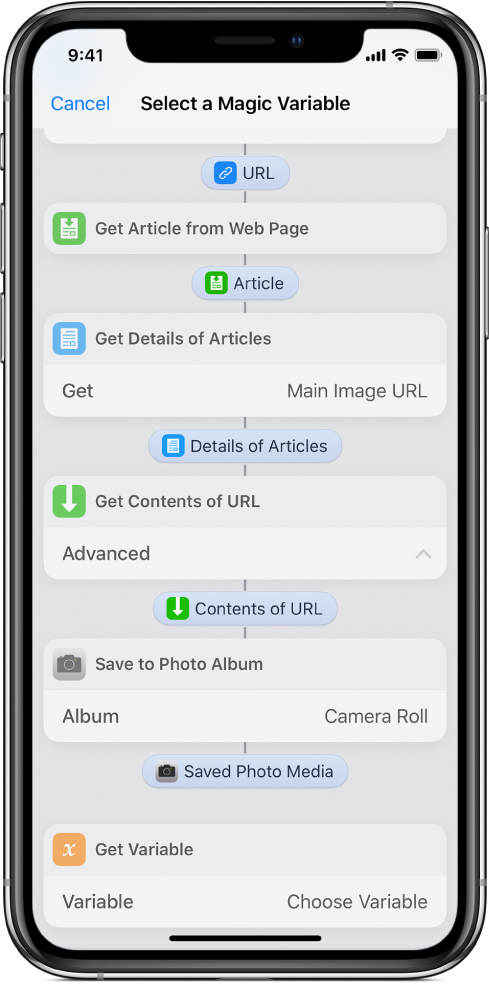
Quan s’executa la drecera, es recupera el contingut de la variable seleccionada al pas 3 i es passa com a entrada de l’acció que hi ha després de l’acció “Obtenir variable”.
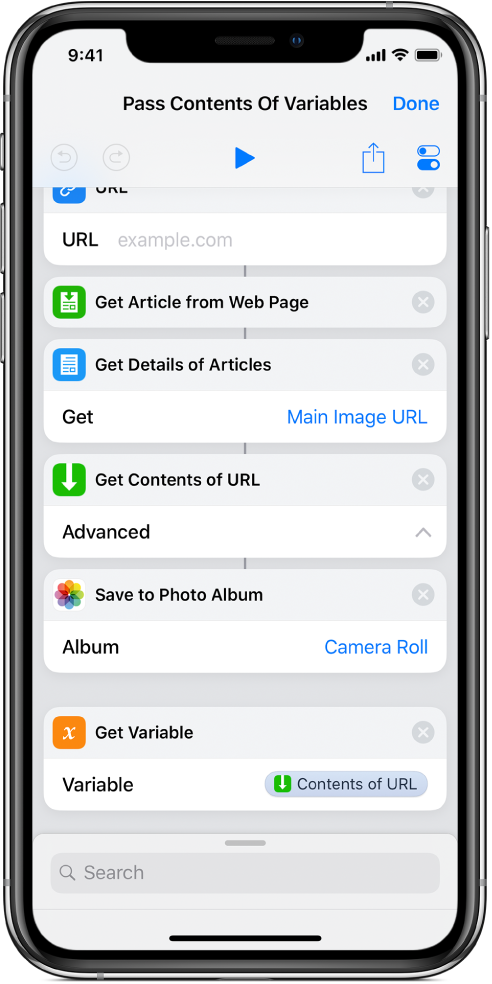
Substituir un paràmetre amb una variable
Pots substituir el paràmetre d’una acció (una configuració dins d’una acció) amb una variable, i així podràs canviar de manera dinàmica entre els paràmetres de l’acció mentre s’executa la drecera.
A la Biblioteca de l’app Dreceres
 , prem
, prem  a la drecera que vols modificar.
a la drecera que vols modificar.A l’editor de dreceres, prem el nom de qualsevol paràmetre i després, selecciona una variable de substitució de la llista que apareixerà.
Important: En el cas dels paràmetres amb interruptors per activar i desactivar, utilitza un 1 o un 0 per definir el botó com a actiu o inactiu, respectivament.
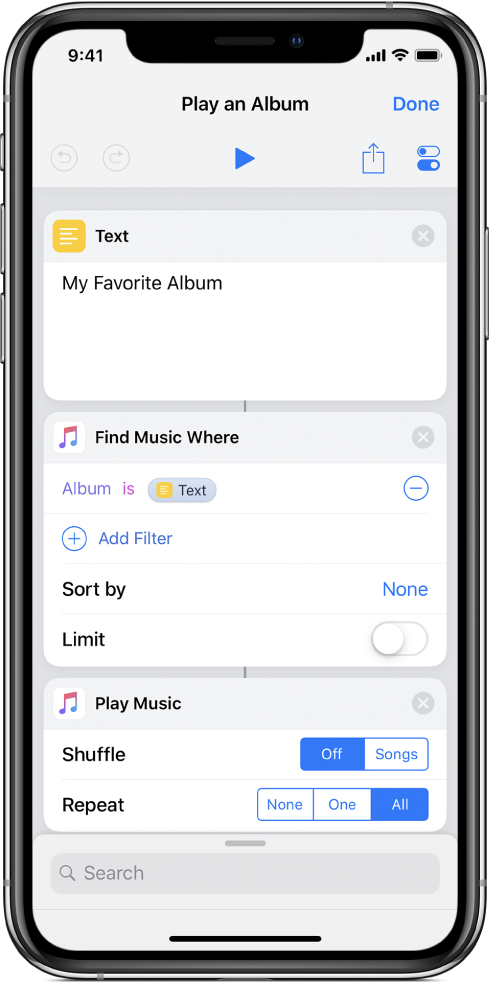
En aquest exemple, la variable “Demanar quan s’executi” substitueix el paràmetre Repetir de l’acció “Reproduir música”.
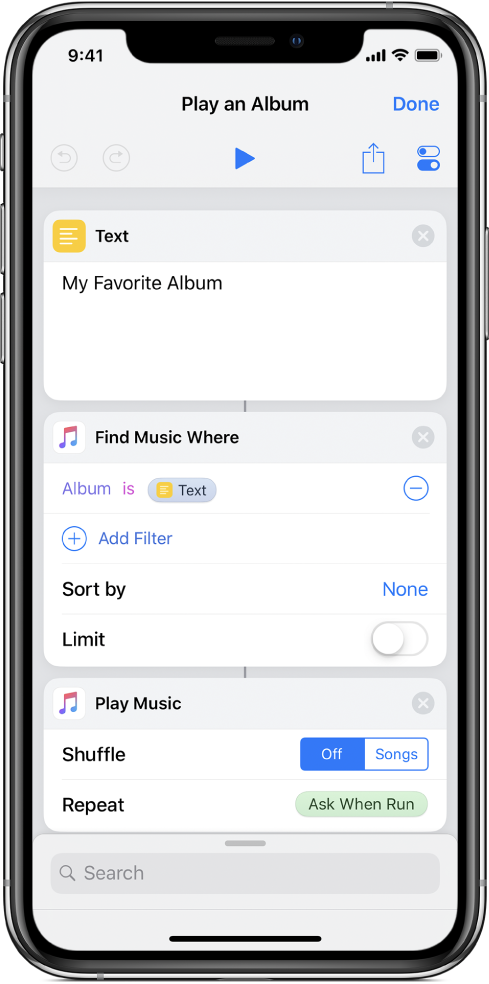
Quan s’executa la drecera, se’t demana que seleccionis un paràmetre Repetir.